Comment sauvegarder et restaurer les profils réseau sans fil sur Windows 10
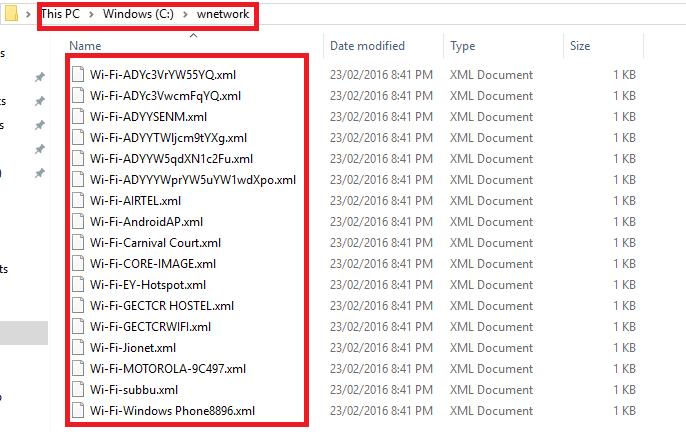
- 3260
- 282
- Victor Charpentier
Sauvegarder et restaurer les profils de réseau sans fil: - vous auriez rencontré des situations lorsque votre PC a rencontré un bug et vous avez dû réinstaller complètement le Windows 10 OS pour le réparer. Vous vous êtes peut-être demandé si les configurations de réseau sans fil sont également formatées, ainsi que d'autres données. Mais heureusement, ça ne disparaît pas. Il ne réapparaîtra à nouveau que si vous maintenez sa sauvegarde sur un fichier particulier avant de réinstaller votre système. Il y a ce besoin de prendre la sauvegarde et de la restaurer à nouveau car vous avez peut-être oublié les mots de passe des différents SSIDS.Sinon, tous les profils doivent être créés à nouveau par votre système lors de la réinstallation.
SSID ou l'identifiant de SET SET est un identifiant 32 bits qui aide à déterminer de manière unique votre réseau sans fil. Les informations concernant leur authentification et les mots de passe connexes sont stockés dans le système. Cela se produit lorsque vous choisissez le 'Connecter automatiquement' Option dans la zone des paramètres WiFi.
Voici les étapes pour accomplir la tâche prévue.
Comment prendre des sauvegardes des profils de réseau sans fil
Étape 1 - Ouvrez l'invite de commande avec les droits de l'administration.
Étape 2 - Il est toujours curieux de savoir quels étaient les réseaux sans fil auxquels nous avions connecté notre système, dès le début. Pour ce faire, saisissez la commande illustrée ci-dessous sur l'invite de commande et appuyez sur Entrée.
Profils de spectacles netsh wlan
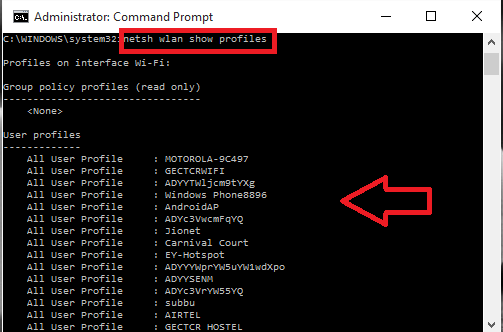
Ils présentent les différentes SSID auxquelles votre système était connecté, dans un format de liste.
Étape 3 - Vous devez maintenant sauvegarder le réseau SSIDS avec leurs mots de passe dans un dossier séparé.Pour faire ce type dans la commande et l'interface sera créée pour elle.
Key de profil d'exportation WLAN RETSH = Clear Folder = "C: \ Wnetwork"
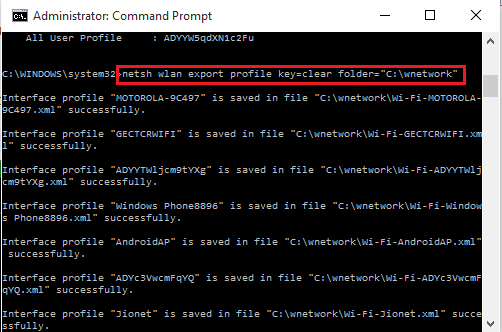
Ici, j'ai créé un dossier Dans le lecteur C appelé wnetwork Pour stocker les données. Vous pouvez modifier le chemin en fonction de votre choix.
Notez également que, lorsque vous définissez 'key = clear' Dans la commande ci-dessus, il enregistre les mots de passe correspondants. Si vous voulez qu'ils soient sauvés, omettez simplement 'key = clear' Dans la commande ci-dessus.Tapez comme,
Folder de profil d'exportation WLAN RETHSSH = "C: \ Wnetwork"
Étape 4 - Si vous souhaitez reprendre un seul SSID, cela peut être fait en tapant la commande ci-dessous.
Profil d'exportation WLAN RETSH "SSID Name" Key = Clear Folder = "C: \ Folder-Name"
Supposons que je dois enregistrer les informations sur le réseau Motorola 9C497 dans le dossier wnetwork, Je devrais donner la commande comme,
Profil d'exportation WLAN RETSH "Motorola 9C497" Key = Clear Folder = "C: \ Wnetwork"
Appuyez sur la touche Entrée une fois que vous avez terminé avec ce.Vous obtiendrez le message d'une création d'interface réussie.
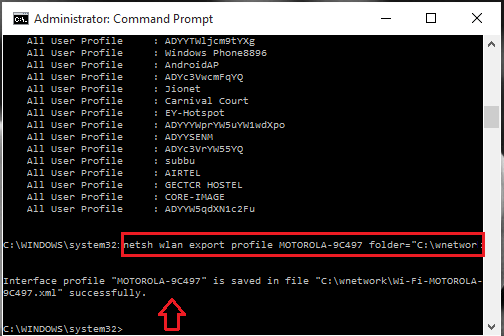
Étape 5 - Passez au dossier où vous avez conservé les fichiers de sauvegarde et afficher les informations.Les informations seront conservées dans un format XML.
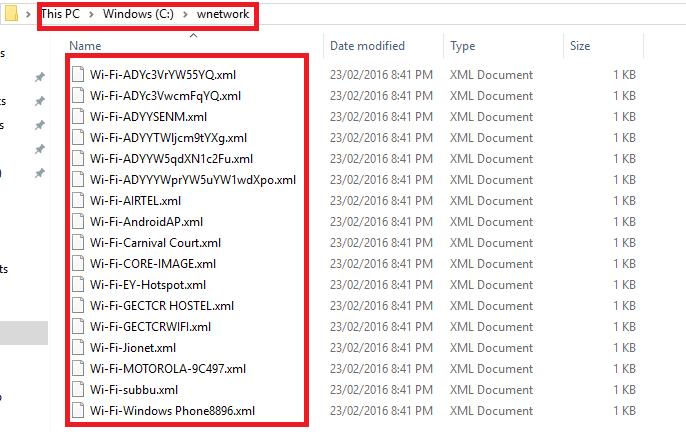
Comment restaurer les informations du réseau sans fil sauvegardé
Étape 1 - Ouvrez le Invite de commande dans l'administrateur Mode comme décrit précédemment.
Étape 2 - Maintenant pour restaurer les informations de tous les profils de réseau sans fil, saisissez la commande ci-dessous.Cela ne peut être affiché que par l'utilisateur actuel comme nous l'avons défini utilisateur = courant.
netsh wlan Ajouter un profil filename = "c: \ wnetwork \ profilEname.xml "utilisateur = courant
Étape 3 - Si vous souhaitez que les informations soient visibles pour tout le monde, saisissez la commande
netsh wlan Ajouter un profil filename = "c: \ wnetwork \ profilEname.XML "User = Tous
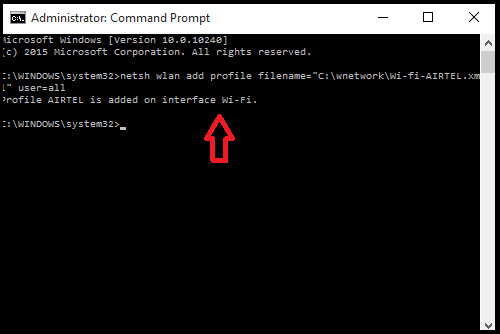
Ici, mon profilename est Wi-Fi-Airtel.XML et il doit être stocké dans le dossier WNETWORK IN C DRIVE.
Étape 4 - Revenez au dossier et à votre miracle, vous revenez les fichiers, même après la réinstallation de Windows.Voir le profil ajouté dans mon dossier WNetwork dans la capture d'écran ci-dessous.

J'espère que vous avez trouvé cet article utile.Essaye le.
- « Comment transformer votre téléphone Android en un hotspot portable
- Comment utiliser la fonction d'historique dans la calculatrice de Windows 10/11 »

